Bên cạnh môi trường Windows, Microsoft Copilot đã có phiên bản ứng dụng di động trên Android và iOS để người dùng có thể sử dụng và trải nghiệm công nghệ AI tiên tiến này ở mọi lúc, mọi nơi. Mới đây, công ty Redmond tiếp tục đưa Copilot đến với môi trường macOS. Vậy có gì thú vị trong trải nghiệm dịch vụ trợ lý ảo AI mới của Microsoft trên máy Mac?
Theo đó, sau thông tin về việc Copilot Voice và Think Deeper được cung cấp miễn phí cho tất cả người dùng mà không giới hạn, Microsoft quyết định đẩy nhanh quá trình mang ứng dụng Copilot đến với người dùng Mac. Trước đó, ứng dụng Copilot chỉ có sẵn trên Windows, iOS và Android. Giờ đây, những người dùng máy tính Apple có thể chuyển từ trình duyệt sang một ứng dụng chuyên dụng (không phải bản chuyển thể từ iPad đã bị gỡ bỏ vào năm 2024), có thể download trực tiếp từ App Store.
Bên cạnh tất cả các tính năng có sẵn trên web, ứng dụng chuyên dụng này còn hỗ trợ thêm một số khả năng như phím tắt riêng. Bạn có thể nhấn Option + Space để khởi chạy một hộp nhập liệu nhỏ, nhập tin nhắn hoặc bắt đầu trò chuyện bằng giọng nói với Copilot.
Tất nhiên cũng sẽ có một số hạn chế mà người dùng cần lưu ý. Đầu tiên, Copilot trên macOS yêu cầu thiết bị phải đang chạy macOS 14 trở lên. Ứng dụng cũng không hoạt động trên các máy Mac sử dụng chip Intel – chỉ những máy có chip M1 trở lên mới được hỗ trợ. Đặc biệt, tính đến thời điểm hiện tại, ứng dụng này mới chỉ được triển khai thử nghiệm tại Hoa Kỳ và Vương quốc Anh.
Trong trường hợp không sống tại Mỹ hoặc Anh, bạn vẫn có thể trải nghiệm Microsoft Copilot trên máy Mac của mình bằng cách tham khảo các hướng dẫn dưới đây.
Sử dụng ứng dụng web Copilot
Trợ lý Copilot AI của Microsoft hiện khả dụng trên nền tảng web và có thể truy cập, sử dụng được trong bất kỳ trình duyệt nào. Tuy nhiên, có một lựa chọn tốt hơn là lưu nó dưới dạng ứng dụng web trên hệ thống.
Truy cập copilot.microsoft.com trong Safari và đăng nhập bằng tài khoản Microsoft của bạn (bạn có thể sử dụng phiên bản giới hạn của dịch vụ mà không cần tài khoản nếu muốn). Sau đó điều hướng tới File > Add to Dock và nhấp vào "Add" trong hộp thoại mở ra.
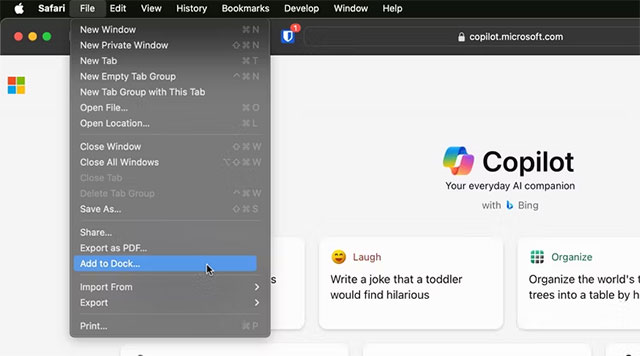
Biểu tượng Copilot bây giờ sẽ được đặt trong Dock. Nhấp vào đây để khởi chạy Copilot dưới dạng ứng dụng web.
Ứng dụng sẽ mở trong cửa sổ Safari nhưng chạy độc lập với Safari nói chung — không can thiệp vào bất kỳ tab hoặc cửa sổ nào khác mà bạn đã mở và không chia sẻ dấu trang, cookie, lịch sử của bạn hay bất kỳ thứ gì khác. Về cơ bản, đây là một ứng dụng độc lập và bạn có thể truy cập hầu hết các tính năng Copilot cơ bản nhất (ngoài những tính năng dành riêng cho Windows).
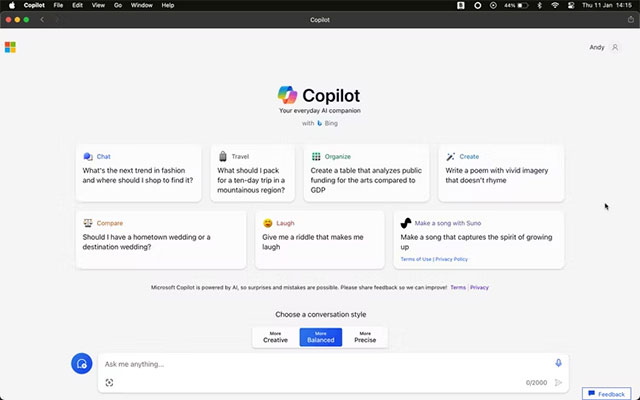
Nếu bạn cần chuyển sang Safari đầy đủ bất kỳ lúc nào, hãy đi tới File > Open trong Safari. Nếu không cần ứng dụng web nữa, bạn có thể xóa nó. Mở Launchpad, sau đó nhấn giữ biểu tượng Copilot và nhấp vào nút "X".
Chạy ứng dụng iPad Copilot trên máy Mac
Mặc dù không có ứng dụng Copilot dành riêng cho Mac, nhưng phiên bản cho iPad lại có sẵn trong Mac App Store. Nếu bạn đang sử dụng máy Mac chạy chip Apple Silicon, việc sử dụng ứng dụng Copilot iPad có thể là lựa chọn tốt hơn.
Có một số khác biệt so với phiên bản web. Bạn không thể kéo hình ảnh từ desktop, nhưng có thể sử dụng camera trên MacBook.Chủ đề nền tối cũng được hỗ trợ, điều mà ứng dụng web không có.
Để download ứng dụng Microsoft Copilot iPad, hãy mở liên kết tới Mac App Store và nhấp vào "Get".
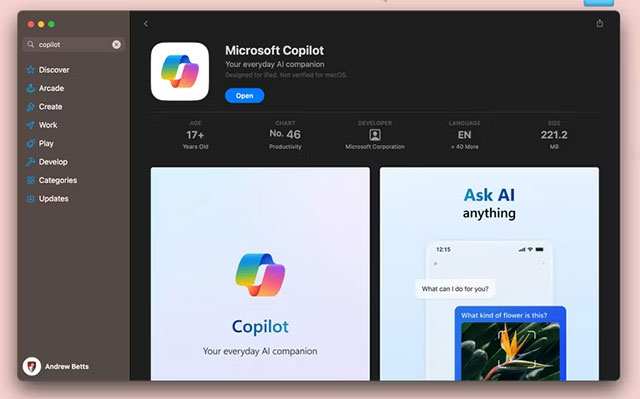
Khởi chạy ứng dụng và nhấp vào "Continue". Bạn có thể sử dụng ứng dụng mà không cần đăng nhập nhưng nếu làm vậy, bạn bị giới hạn ở năm lời nhắc cho mỗi cuộc trò chuyện, vì vậy hãy nhấp vào nút Accounts ở góc trên cùng bên trái để đăng nhập. Điều này cho phép tối đa 30 lời nhắc.
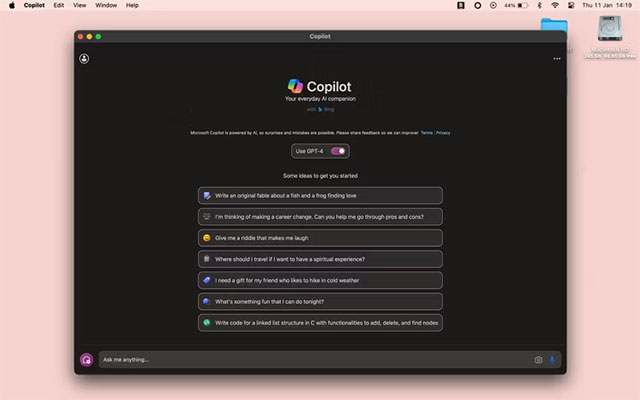
Bây giờ bạn đã có thể khám phá Copilot. Trợ lý AI này sử dụng mô hình ngôn ngữ GPT-3.5 theo mặc định, nhưng bạn có thể nhấp vào nút chuyển đổi "Use GPT-4" để có trải nghiệm mới hơn. Nó vẫn miễn phí nhưng chậm hơn một chút.
Nhấp vào nút menu ba chấm ở trên cùng bên phải và chọn "Show All Tones" để thay đổi kiểu hội thoại. Bạn có thể chọn giữa Creative, Balanced, và Precise. Bạn cũng có thể truy cập lịch sử trò chuyện của mình tại đây.
Chúc bạn có được trải nghiệm tốt với Copilot trên máy Mac của mình!
 Công nghệ
Công nghệ  AI
AI  Windows
Windows  iPhone
iPhone  Android
Android  Học IT
Học IT  Download
Download  Tiện ích
Tiện ích  Khoa học
Khoa học  Game
Game  Làng CN
Làng CN  Ứng dụng
Ứng dụng 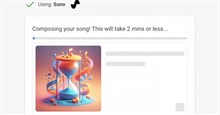




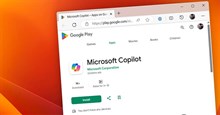













 Linux
Linux  Đồng hồ thông minh
Đồng hồ thông minh  macOS
macOS  Chụp ảnh - Quay phim
Chụp ảnh - Quay phim  Thủ thuật SEO
Thủ thuật SEO  Phần cứng
Phần cứng  Kiến thức cơ bản
Kiến thức cơ bản  Lập trình
Lập trình  Dịch vụ công trực tuyến
Dịch vụ công trực tuyến  Dịch vụ nhà mạng
Dịch vụ nhà mạng  Quiz công nghệ
Quiz công nghệ  Microsoft Word 2016
Microsoft Word 2016  Microsoft Word 2013
Microsoft Word 2013  Microsoft Word 2007
Microsoft Word 2007  Microsoft Excel 2019
Microsoft Excel 2019  Microsoft Excel 2016
Microsoft Excel 2016  Microsoft PowerPoint 2019
Microsoft PowerPoint 2019  Google Sheets
Google Sheets  Học Photoshop
Học Photoshop  Lập trình Scratch
Lập trình Scratch  Bootstrap
Bootstrap  Năng suất
Năng suất  Game - Trò chơi
Game - Trò chơi  Hệ thống
Hệ thống  Thiết kế & Đồ họa
Thiết kế & Đồ họa  Internet
Internet  Bảo mật, Antivirus
Bảo mật, Antivirus  Doanh nghiệp
Doanh nghiệp  Ảnh & Video
Ảnh & Video  Giải trí & Âm nhạc
Giải trí & Âm nhạc  Mạng xã hội
Mạng xã hội  Lập trình
Lập trình  Giáo dục - Học tập
Giáo dục - Học tập  Lối sống
Lối sống  Tài chính & Mua sắm
Tài chính & Mua sắm  AI Trí tuệ nhân tạo
AI Trí tuệ nhân tạo  ChatGPT
ChatGPT  Gemini
Gemini  Điện máy
Điện máy  Tivi
Tivi  Tủ lạnh
Tủ lạnh  Điều hòa
Điều hòa  Máy giặt
Máy giặt  Cuộc sống
Cuộc sống  TOP
TOP  Kỹ năng
Kỹ năng  Món ngon mỗi ngày
Món ngon mỗi ngày  Nuôi dạy con
Nuôi dạy con  Mẹo vặt
Mẹo vặt  Phim ảnh, Truyện
Phim ảnh, Truyện  Làm đẹp
Làm đẹp  DIY - Handmade
DIY - Handmade  Du lịch
Du lịch  Quà tặng
Quà tặng  Giải trí
Giải trí  Là gì?
Là gì?  Nhà đẹp
Nhà đẹp  Giáng sinh - Noel
Giáng sinh - Noel  Hướng dẫn
Hướng dẫn  Ô tô, Xe máy
Ô tô, Xe máy  Tấn công mạng
Tấn công mạng  Chuyện công nghệ
Chuyện công nghệ  Công nghệ mới
Công nghệ mới  Trí tuệ Thiên tài
Trí tuệ Thiên tài